كيفية استرداد مقاطع الفيديو المحذوفة؟
ذلك الشعور الغامر في أعماق معدتك عندما تدرك فجأة أنك حذفت بطريق الخطأ فيديو مهم، أوه، إنه الأسوأ. ربما كان من إجازتك الأخيرة، مقطع جذاب لحيوانك الأليف، أو ذلك الفيديو الفاشل المضحك الذي وجدته على الإنترنت. في أي حال، انتهى... أو هل انتهى؟
لا تنفعل بعد! حذف الفيديو لا يعني بالضرورة أنه اختفى إلى الأبد. باستخدام الأدوات والتقنيات الصحيحة، يمكنك في كثير من الأحيان استعادة الفيديوهات المحذوفة.
في هذا الدليل المفيد، سنستعرض عدة طرق لاسترداد مقاطع الفيديو المحذوفة حديثًا على كل من أجهزة الكمبيوتر والأجهزة المحمولة. سنتناول البرامج لاستعادة الفيديوهات، وبعض الحيل التي يمكن تجربتها إذا فشلت البرامج. لنلقي نظرة على كيفية العثور على الفيديوهات المحذوفة.
الجزء 1. ما الذي يؤدي إلى حذف الفيديوهات؟
يمكن حذف الفيديوهات عن طريق الخطأ لعدة أسباب:
-
خطأ بشري - هذا هو السبب الأكثر شيوعًا للحذف. قد تكون قد نقرت بشكل غير مقصود على "حذف" على الملف أو المجلد الخاطئ عند محاولة تحرير المساحة. أو ربما قمت بإفراغ سلة المهملات التي تحتوي على مقاطع الفيديو المحذوفة.

- تعطل البرامج أو انقطاع الخدمة - إذا تعطلت البرامج أو فقد كمبيوترك الطاقة عند فتح الفيديو، قد يتلف ملف الفيديو أو يتم حذفه.
- مشكلات التخزين - إذا فشل جهاز التخزين مثل بطاقة SD أو قرص صلب، يمكن أن تصبح مقاطع الفيديو المخزنة هناك غير قابلة للوصول أو تم حذفها.
- إعادة تعيين الجهاز - أداء إعادة تعيين المصنع أو إعادة تعيين إعدادات الكاميرا على الهواتف والكاميرات والطائرات بدون طيار، إلخ، يمكن أن يمحو ملفات الفيديو المخزنة على تخزين الجهاز الداخلي.
- الهجمات السيبرانية - على الرغم من كونها نادرة، قد تؤدي الإصابات بالبرامج الضارة أو الفدية إلى حذف ملفات الفيديو المصابة بفيروسات من قبل برامج مكافحة الفيروسات أو تجعلها غير قابلة للقراءة بسبب التشفير.
الآن، دعونا نلقي نظرة على كيفية استعادة الفيديوهات المحذوفة على أندرويد، الكمبيوتر الشخصي، وأيفون.
الجزء 2. كيفية استعادة الفيديوهات المحذوفة؟
1. كيفية استعادة الفيديوهات المحذوفة على جهاز الكمبيوتر الشخصي الخاص بك
هل حذفت يومًا ملف فيديو مهم عن طريق الخطأ على جهاز الكمبيوتر الخاص بك بنظام Windows، ثم شعرت بذلك الشعور المألوف في معدتك عندما أدركت أنه اختفى؟ على الرغم من أنه يثير الاكتئاب، إلا أن هناك وسائل لاستعادة الفيديوهات المحذوفة حديثًا قبل أن تفقد إلى الأبد.
أسهل طريقة تعتمد على سلة المهملات في Windows - تلك المنطقة التي تحتفظ بالملفات المحذوفة. إذا أدركت خطأك بسرعة، قد تكون المقاطع ما زالت في سلة المهملات، مما يسمح لك باستعادتها بسهولة.
ولكن إذا مضى وقت كبير، فإنه سيكون هناك حاجة إلى استخدام برامج استعادة الملفات المتقدمة للبحث بشكل أعمق والعثور على شظايا الفيديو المحذوفة على القرص الصلب الخاص بك. سنغطي كل من الخيارين لاستعادة الفيديو على الكمبيوتر الشخصي. إليك كيفية استرجاع الفيديوهات المحذوفة على الكمبيوتر:
1.افتح سلة المهملات للتحقق مما إذا كان الفيديو المحذوف ما زال داخلها. ابحث عن أسماء مألوفة أو تنسيقات ملفات الفيديو مثل MPEG، AVI، MOV، إلخ.
2.إذا تم العثور عليه، انقر بزر الماوس الأيمن على الفيديو وحدد "استعادة" لاستعادته إلى الموقع الأصلي.

3.إذا لم يكن في سلة المهملات، استخدم برنامج موثوق لاستعادة الفيديو لفحص أقراص القرص الصلبة الخاصة بك بحثًا عن شظايا الفيديو المحذوفة. اتبع التعليمات لاستعادة الفيديو.
2. كيفية استعادة الفيديوهات المحذوفة من أندرويد
حذف فيديو ثمين عن طريق الخطأ من هاتف Android الخاص بك يمكن أن يكون محبطًا. ولكن قبل أن تندلع في الذعر، يعمل مجلد الفيديوهات المحذوفة حديثًا كخط دفاع أولي، حيث يقوم بتخزين العناصر المحذوفة مؤقتًا. استعادة الفيديو المحذوف حقًا سهلة في Android.
لديك فرصة جيدة لاستعادة الفيديو إذا قمت باتخاذ الإجراءات أثناء وجود الملف في المجلد المحذوف حديثًا. إليك كيفية استعادة الفيديوهات المحذوفة من Android:
- 1.افتح تطبيق المعرض على هاتف Android الخاص بك وحدد "الألبومات".
- 2.انتقل لأسفل وحدد "تم حذفها مؤخرًا".
- 3.اضغط واستمر في الفيديو الذي تريد استعادته. حدد أي عناصر أخرى تم حذفها أيضًا.
- 4.اضغط على "استعادة" لاستعادة الفيديوهات إلى المعرض. إذاً، هكذا يمكن استرجاع الفيديوهات المحذوفة بشكل دائم من Android.
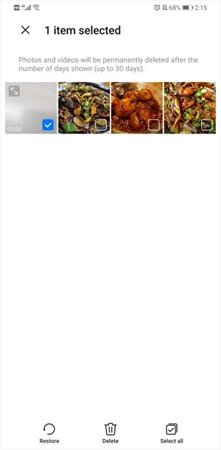
3. كيفية استرجاع الفيديوهات المحذوفة على iPhone
هل اعتقدت أن الفيديو الفكاهي الفاشل أو مقطع الفيديو الجميل لطفلك قد فقدت إلى الأبد عندما حذفته من iPhone الخاص بك؟ لا تتسارع! على غرار أصدقائك الذين يستخدمون Android، يمكن لمستخدمي iPhone في كثير من الأحيان استرداد الفيديوهات المحذوفة حديثًا قبل أن تختفي في الهواء.
المكان الأول الذي تتوجه إليه هو مجلد "تم حذفها مؤخرًا" في تطبيق الصور، الذي يستضيف بشكل مؤقت الصور ومقاطع الفيديو المحذوفة. إذا كنت قد اكتشفت خطأ الحذف في الوقت المناسب، فإن استعادة الفيديو هنا لا تشكل مشكلة. إليك كيفية استرجاع الفيديوهات المحذوفة على iPhone:
1.افتح تطبيق الصور وحدد "الألبومات" في الزاوية السفلية اليمنى.
2.انتقل لأسفل وحدد "تم حذفها مؤخرًا".

3.اضغط على الفيديو الذي تم حذفه، ثم اضغط على "استعادة" في الزاوية السفلية اليمنى.
الجزء 3. نصائح احترافية: بعد استرجاع مقاطع الفيديو المحذوفة - إصلاح وتحسين
هل تمكنت من استرجاع مقاطع الفيديو المحذوفة باستخدام الطرق أعلاه! ولكن لا تحتفل بعد - عند حذف المقاطع الفيديو واستعادتها لاحقًا، قد تعود في بعض الأحيان بملفات تالفة، أو قطع مفقودة، أو ضبابية، أو مشاكل أخرى تمنع التشغيل السلس.
لا داعي للذعر - هناك أمل لاستعادة هذه المقاطع الفيديو العالقة بمجدها السابق! المفتاح هو استخدام برامج إصلاح الفيديو المتقدمة مثل HitPaw VikPea (الذي كان يعرف سابقًا باسم HitPaw Video Enhancer).
يعتمد على تقنية الذكاء الاصطناعي، يتجاوز HitPaw الاستعادة الأساسية لإصلاح ملفات الفيديو التالفة فعليًا، وإزالة الضباب/الضوضاء، وتعزيز الجودة، وحتى تكبير مقاطع الفيديو إلى دقة وضوح كريستالية 4K أو 8K.
الميزات الرئيسية:- إصلاح الفيديو بواسطة الذكاء الاصطناعي - يصلح الخلل والملفات التالفة
- تكبير الفيديو إلى دقة 4K/8K - دقة حادة حتى على الشاشات الكبيرة
- إزالة الضباب/الضوضاء - يعيد الصورة بشكل واضح ونقي
- معالجة دفعية - يعزز مقاطع الفيديو المتعددة بسهولة
- بدون علامات مائية - معاينة وتصدير بدون علامات مائية مزعجة
إليك كيفية استرجاع مقاطع الفيديو المحذوفة بشكل دائم وتحسينها:
الخطوة 1:انتقل إلى موقع HitPaw وقم بتنزيل الإصدار التجريبي المجاني. انقر نقرًا مزدوجًا على مثبت البرنامج واتبع التعليمات لتثبيت HitPaw VikPea على جهاز الكمبيوتر الخاص بك.
الخطوة 2:افتح HitPaw واسحب وأسقط الملفات على واجهة البرنامج. يدعم HitPaw تنسيقات شائعة مثل MP4، MOV، AVI، MKV وغيرها.

الخطوة 3: يحتوي HitPaw على 7 نماذج ذكاء اصطناعي للاختيار من بينها استنادًا إلى نوع الفيديو الخاص بك - عام، رسوم متحركة، وجه، تلوين، تحسين الألوان، تداخل الإطارات، وتثبيت. انقر على النموذج لتحسين الفيديو تلقائيًا.

الخطوة 4: انقر على "معاينة" لرؤية الفيديو المحسن الخاص بك. إذا كنت راضيًا، انقر على "تصدير" لحفظ ملف الفيديو عالي الجودة على جهاز الكمبيوتر الخاص بك.

الختام
قد يبدو استعادة مقاطع الفيديو المحذوفة أمرًا صعبًا، ولكن كما استكشفنا، هناك عدة تقنيات فعّالة يمكنك تجربتها على الكمبيوترات والأجهزة المحمولة.
بالنسبة للهواتف الذكية والأجهزة اللوحية، يمكن لمستخدمي Android تثبيت تطبيقات استرداد البيانات بدون الحاجة إلى عمل Rooting، في حين يحتاج مالكو iPhone إلى إنشاء نسخ احتياطية منتظمة كشبكة أمان لحماية البيانات من الحذف.
ولا تنسى الخطوة الأخيرة - استخدام أدوات تحسين الفيديو بالذكاء الاصطناعي مثل HitPaw VikPea (الذي كان يعرف سابقًا باسم HitPaw Video Enhancer) لإصلاح وترقية مقاطع الفيديو المستعادة التي تعود تالفة أو ذات جودة منخفضة.

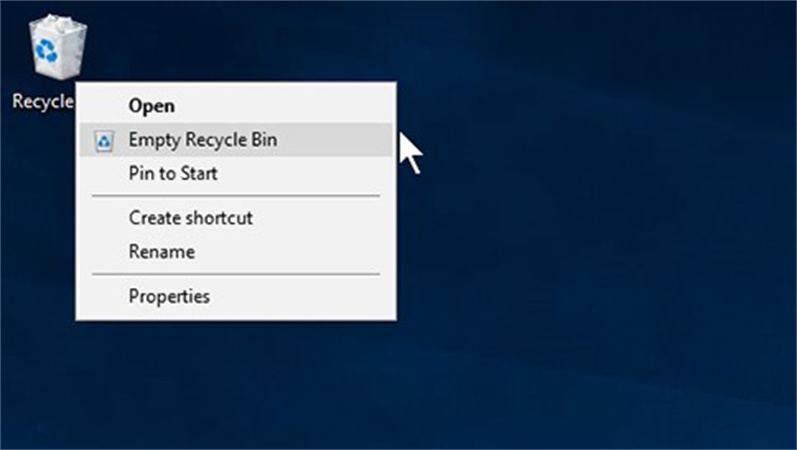
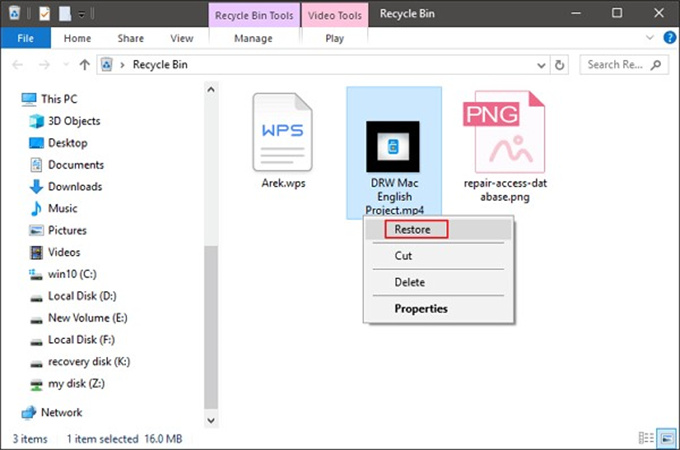
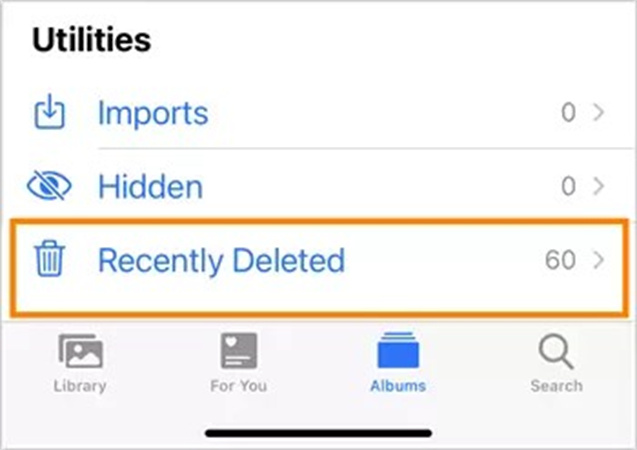








 HitPaw Edimakor
HitPaw Edimakor HitPaw Univd
HitPaw Univd 




شارك هذه المقالة:
حدد تقييم المنتج:
محمد أمين
محرر HitPaw
أعمل بالقطعة منذ أكثر من خمس سنوات. دائمًا ما يثير إعجابي عندما أجد أشياء جديدة وأحدث المعارف. أعتقد أن الحياة لا حدود لها لكني لا أعرف حدودًا.
عرض كل المقالاتاترك تعليقا
إنشاء التعليقات الخاص بك لمقالات HitPaw